概述
在运行自己的网站时,为了加速自己的Web站点,有时候我们会启用CDN服务来加速自己站点,并且隐藏自己的源站,但是实际上你的源站真的被隐藏了吗?使用Censys:https://search.censys.io/search 搜索一下自己的网站,看看自己的网站的源站有没有泄露呢?
泄露的原因是因为在直接访问源站IP的443端口时,nginx会使用第一个配置了SSL的站点的证书来建立连接,而这个默认证书携带了默认信息导致源站暴露,对此我们可以通过配置一个空白证书到默认站点来解决问题。
教程
本教程以宝塔面板为例,其余面板配置大同小异!
一、准备空白IP证书
证书Key
-----BEGIN RSA PRIVATE KEY-----
MIICXQIBAAKBgQDXyF6m81zOeoOPvfk6nGKtyfczRG6/yeSkcc+66vGvq0s8oB7V
cCzLl1YcNsru3ixelPR2z1zvjKqa9/Aqh8+TvP1kGGbLD/mynjnj8l+0vVzZ+vnz
AH0RN9fpqzlpHmFBHQzQ25AtIAH8pXOL1541YN0TNPRA3kHUCL0FH8CkwwIDAQAB
AoGAQ4ejh6AV5VCWJ8AOZXdXsofIYzUBa+glNAmiNx8b8BwteZWq0KVAf56nBkFn
lQXW4OrA7wXKUfW11rXNZaIHJePJXv1swkN9+Em18Hon6BrtcqnKAwzAbhok3SzY
IVjI/zrgOABH6+ii77xCRBzI1itVPNN88DAUHC7PYLYiaaECQQD7PSoij37+kMc/
wPeEkl9r3vzU0OrsCsjU8Ev714OaoL/SIuAh6nsiRh9rcbUrrpGSSzIcmsk9HMDa
hXBNkNl5AkEA298yQvssaUc4tbEWxAVfd9DsHJdCdbXfgf9Dy5/tpCzYncY7T0du
VVHqKu3jXWoMc5XlesiCOerU/DIlMM8dGwJBANQn7GLO5iC1xWvS2bF7oVSIMtzL
pvW4jaszWBbNAPccc59RkA9T4LMqn/GtTZ4bhhYRpbl+BB21IC3nrNPzU5ECQG8T
Ln0QDruQs2F2eR3F6RjKfr1i3LxCiQtPPZycypzp2vS5tDS0zVRk8XuGehoy/N9X
lnqU2NURgU92tbsWpokCQQDdc9tU3B/OM/YfzUNwvOLmUVwrJX6PFSFsOn+XHrCC
q9LcGEAHyzaf5GEWje84ee4rkv5oaZcwll3dg4IioBnC
-----END RSA PRIVATE KEY-----证书PEM
-----BEGIN CERTIFICATE-----
MIIBkjCB/AIJAI3bCYqa39hiMA0GCSqGSIb3DQEBBQUAMA0xCzAJBgNVBAYTAiAg
MCAXDTE4MTEyNDA5MDMzOFoYDzIwOTkxMjMxMDkwMzM4WjANMQswCQYDVQQGEwIg
IDCBnzANBgkqhkiG9w0BAQEFAAOBjQAwgYkCgYEA18hepvNcznqDj735Opxircn3
M0Ruv8nkpHHPuurxr6tLPKAe1XAsy5dWHDbK7t4sXpT0ds9c74yqmvfwKofPk7z9
ZBhmyw/5sp454/JftL1c2fr58wB9ETfX6as5aR5hQR0M0NuQLSAB/KVzi9eeNWDd
EzT0QN5B1Ai9BR/ApMMCAwEAATANBgkqhkiG9w0BAQUFAAOBgQBiqHZsuVP09ubT
GzBSlAFEoqbM63sU51nwQpzkVObgGm9v9nnxS8Atid4be0THsz8nVjWcDym3Tydp
lznrhoSrHyqAAlK3/WSMwyuPnDCNM5g1RdsV40TjZXk9/md8xWxGJ6n1MoBdlK8T
H6h2ROkf59bb096TttB8lxXiT0uiDQ==
-----END CERTIFICATE-----二、新建默认站点
新建一个默认站点,不要用自己域名,随便填一个即可,例如: hidden.com
将该站点设置为默认站点,并且删掉目录下所有文件
在宝塔面板中,对这个hidden.com这个无效站点进行证书配置,将第一步的证书配置到这个站点

三、修改站点Nginx配置
将第二步配置的无效站点:hidden.com 的设置打开,然后点击配置文件(Nginx配置)
在配置文件代码中的前几行任意位置,加入代码:return 444; 然后保存!
四、验证成果
浏览器访问:https://你的VPS的IP ,例如:https://193.167.22.123 ,如果返回类似于如图状态,说明就成功了!
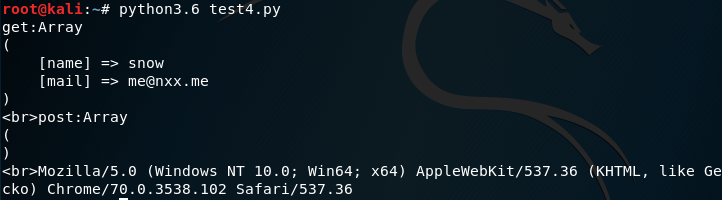


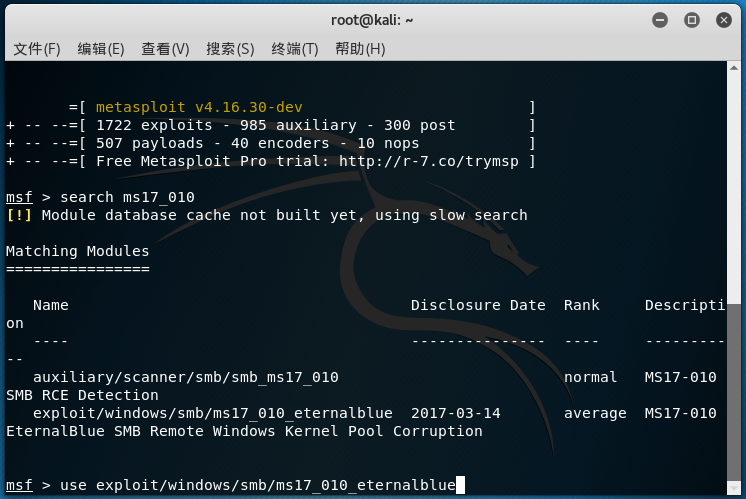
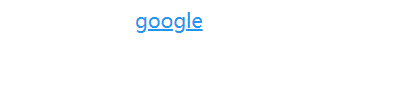

评论区